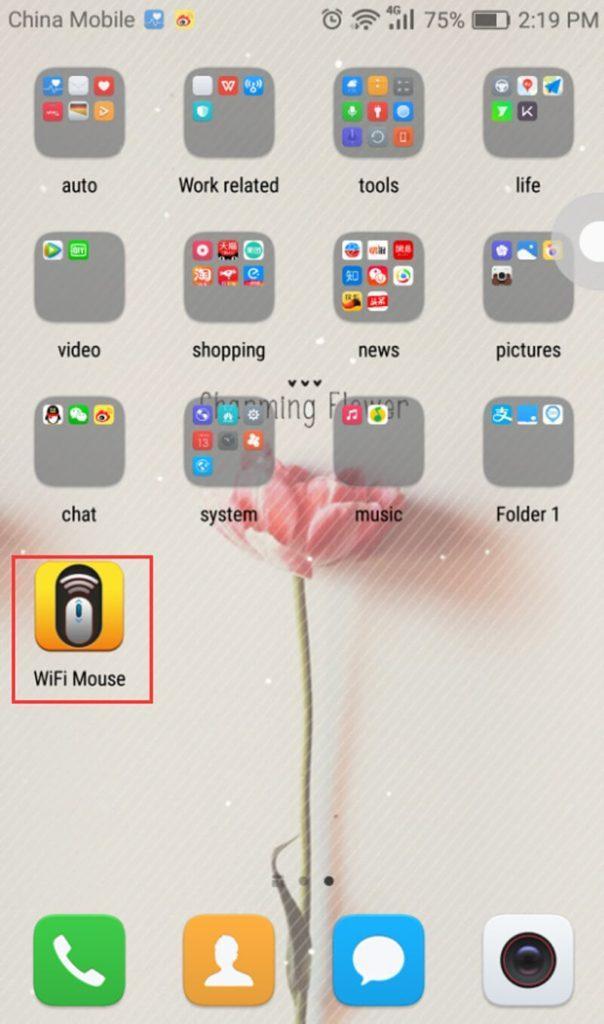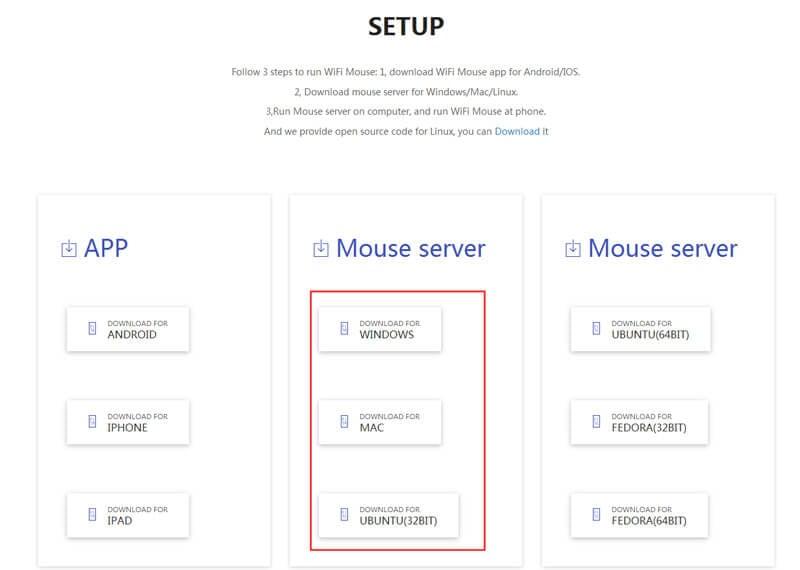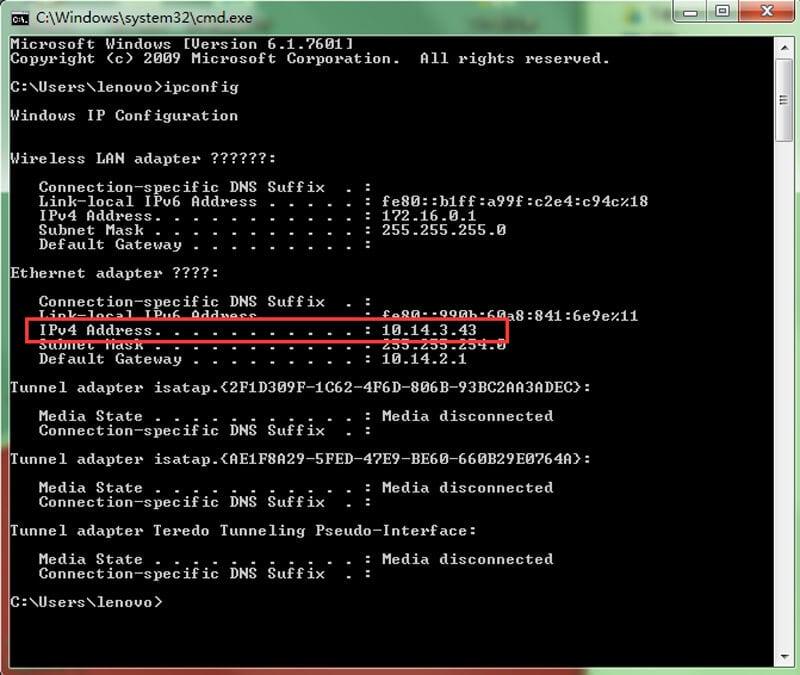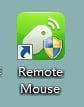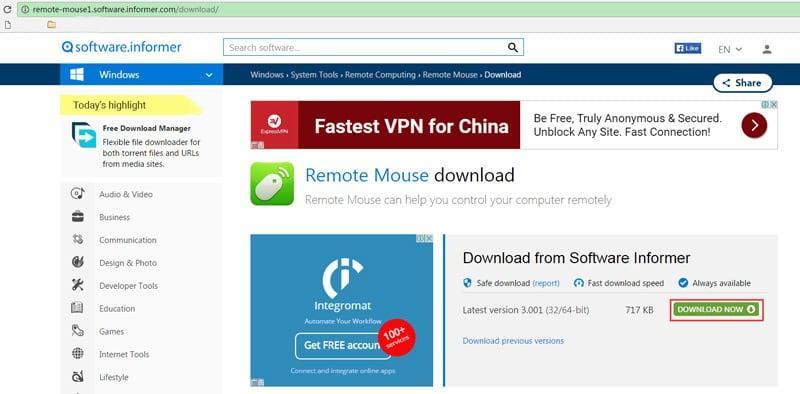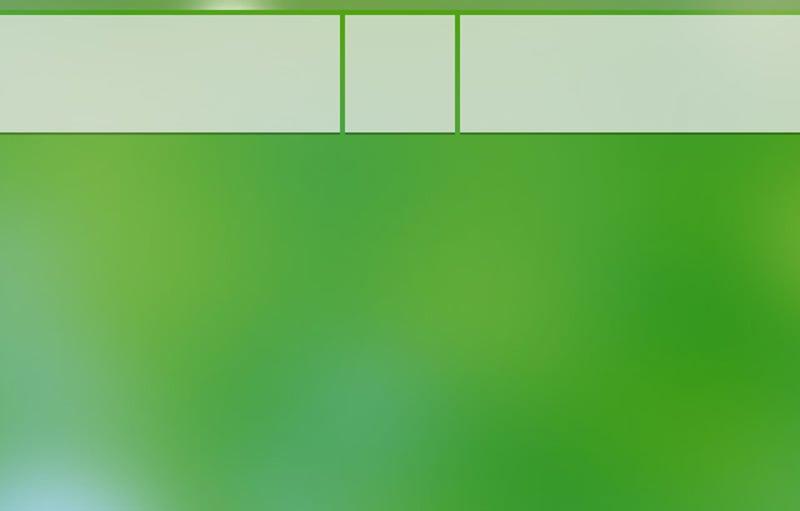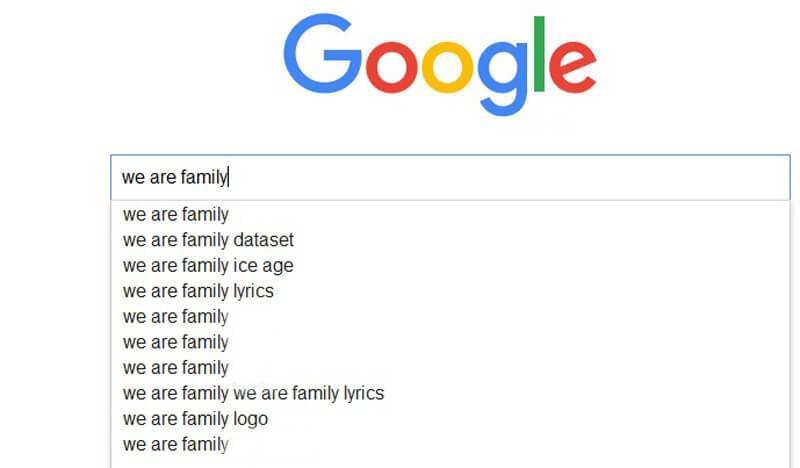Мышь сломана? Или просто хотите превратить свой телефон в беспроводную мышь или клавиатуру? В то время как планшет может обеспечить отличную функциональность, мало что превосходит ваш смартфон по сенсорной реакции, особенно. Если вы хотите управлять своим ПК на расстоянии, например, для презентаций, медиаплееров, просмотра страниц и т. д. Мы покажем, как ваш смартфон может работать как мышь для любого ПК.
Использование смартфона Android
Требования: смартфон Android 2.1 или выше, ноутбук и среда WiFi.
Шаг 1.
Перейдите в Play Store, чтобы загрузить и установить приложение Remote Mouse или WiFi Mouse на свой смартфон (здесь я представляю приложение WiFi Mouse для Android).
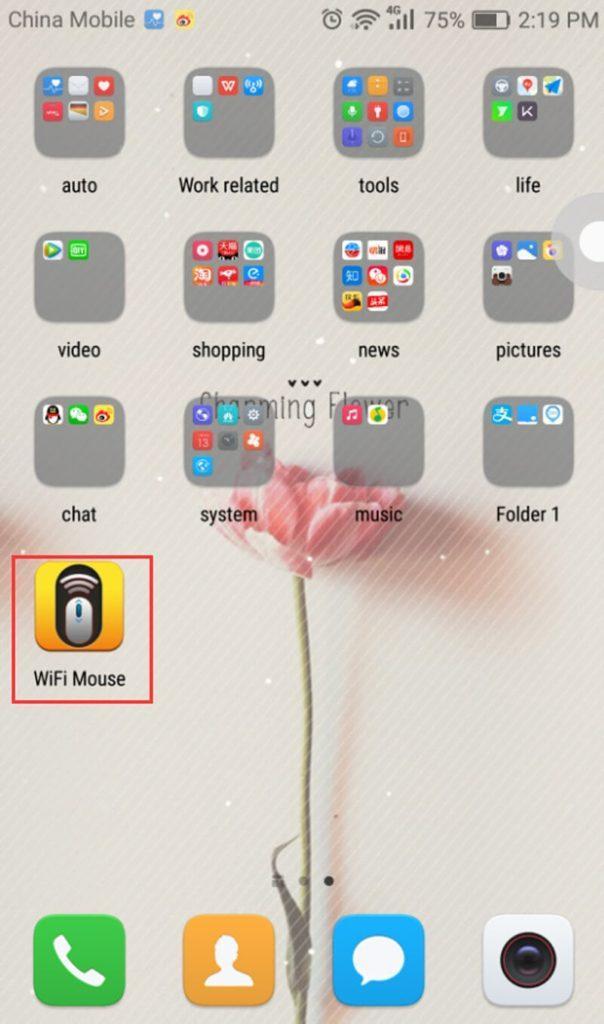
Шаг 2.
Загрузите и установите клиент WiFi Mouse (нажмите здесь, чтобы загрузить) на свой ноутбук. Клиент совместим с Windows XP и выше, Mac OSX, Ubuntu и Fedora OS. После установки не требуется никаких настроек.
Чтобы продолжить, получите IP-адрес вашего компьютера.
Нажмите « Пуск » и введите « cmd » и откройте приглашение MS-DOS. Введите « ipconfig » для просмотра вашего IP-адреса, запишите его.
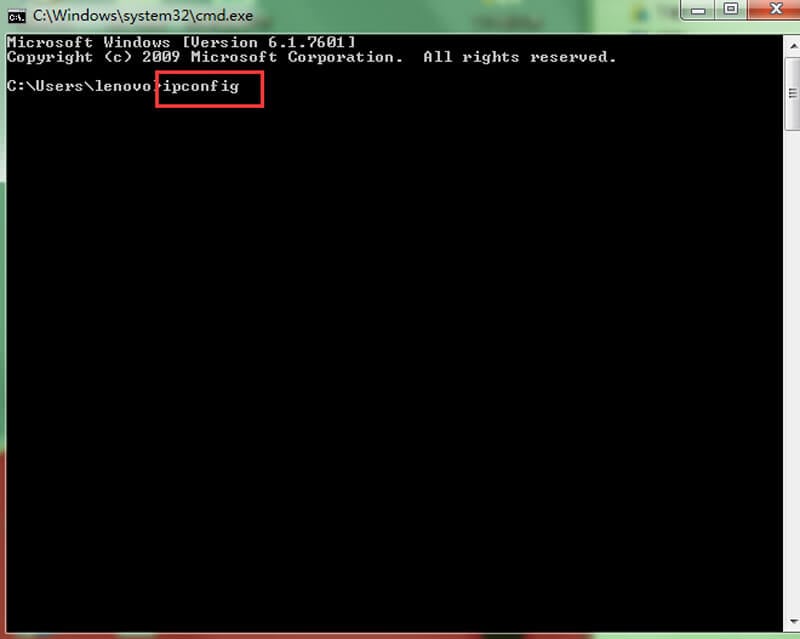
Шаг 3.
Запустите клиент WiFi Mouse и активируйте WiFi на своем телефоне, ваш телефон и ноутбук должны быть подключены к одной сети WiFi.
На WiFi Mouse, нажмите « Auto Connect » или введите IP-адрес (из предыдущего шага) вашего компьютера. Нажмите « Подключиться », ожидая подключения устройства Android к компьютеру.
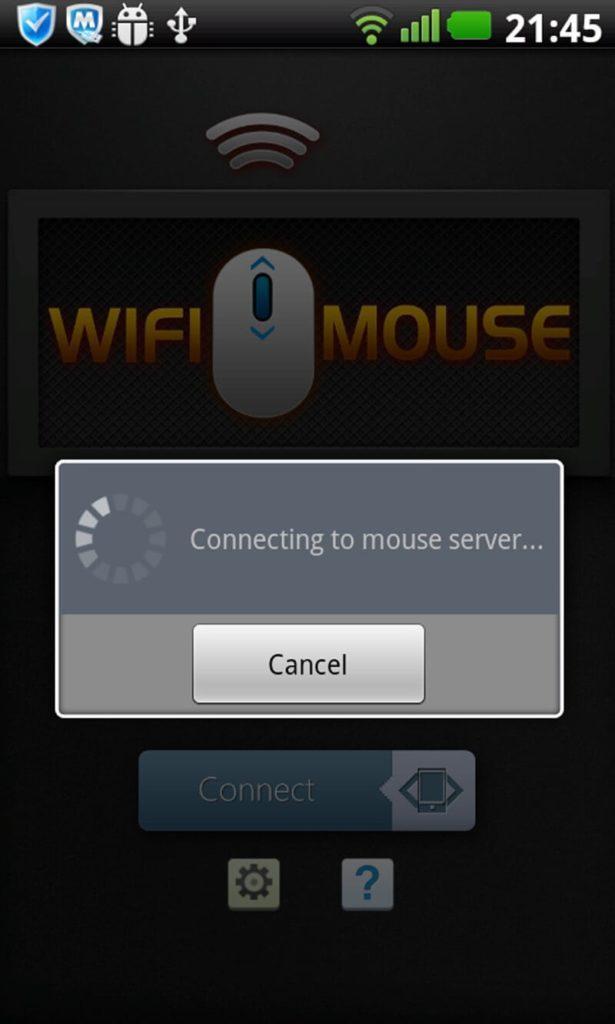
После подключения вы увидите следующее изображение:
● Левая угловая кнопка соответствует левой кнопке мыши
● средний соответствует колесу мыши
● Правая угловая кнопка представляет вашу правую кнопку мыши
● Пустая область выше работает как сенсорная панель ноутбука
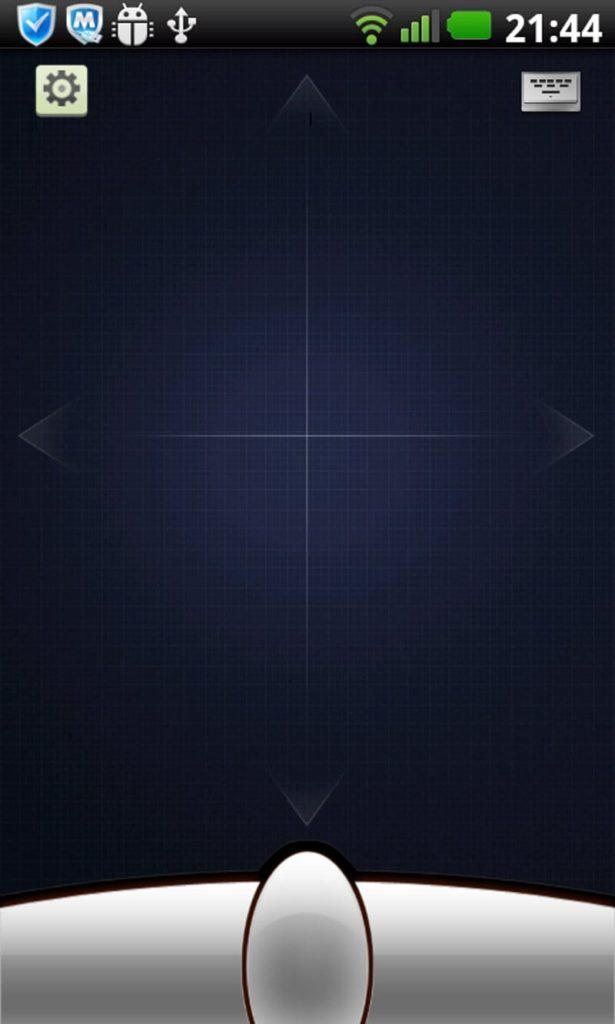
Функциональность вашего телефона в режиме мультитач можно использовать на вашем компьютере.Нажмите на значок клавиатуры в правом верхнем углу, чтобы вызвать клавиатуру телефона для удаленного ввода текста. Настройки (например, чувствительность мыши) можно установить в верхнем левом углу.
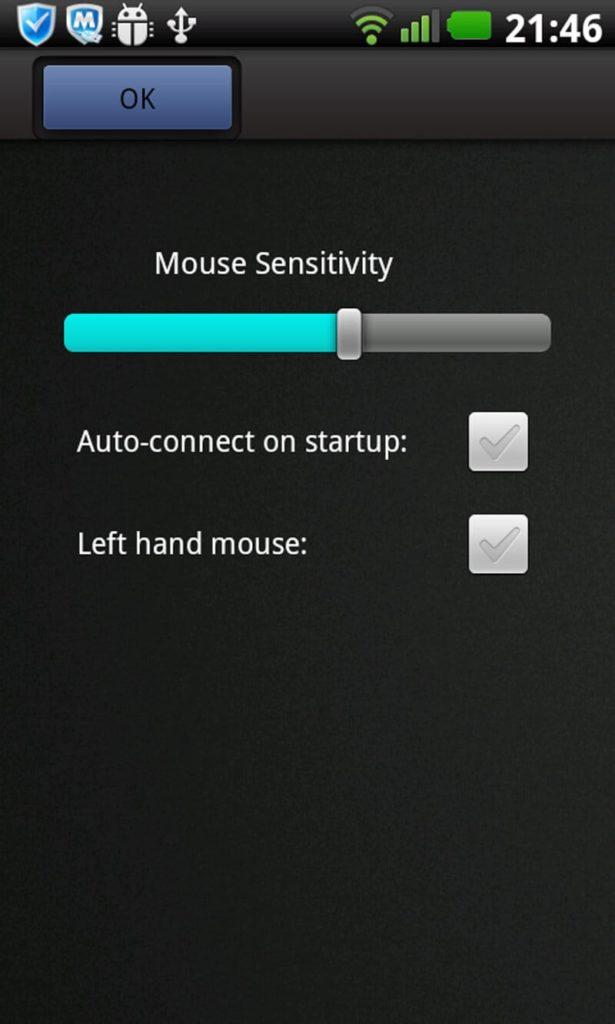
Примечание: этот метод рекомендуется для ноутбуков, он не подходит для сложных сетевых сред.
Использование Apple iPhone
Требования: Apple iPhone, ноутбук и среда WiFi.
Шаг 1.
Перейдите в Apple Store, чтобы загрузить и установить Remote Mouse.
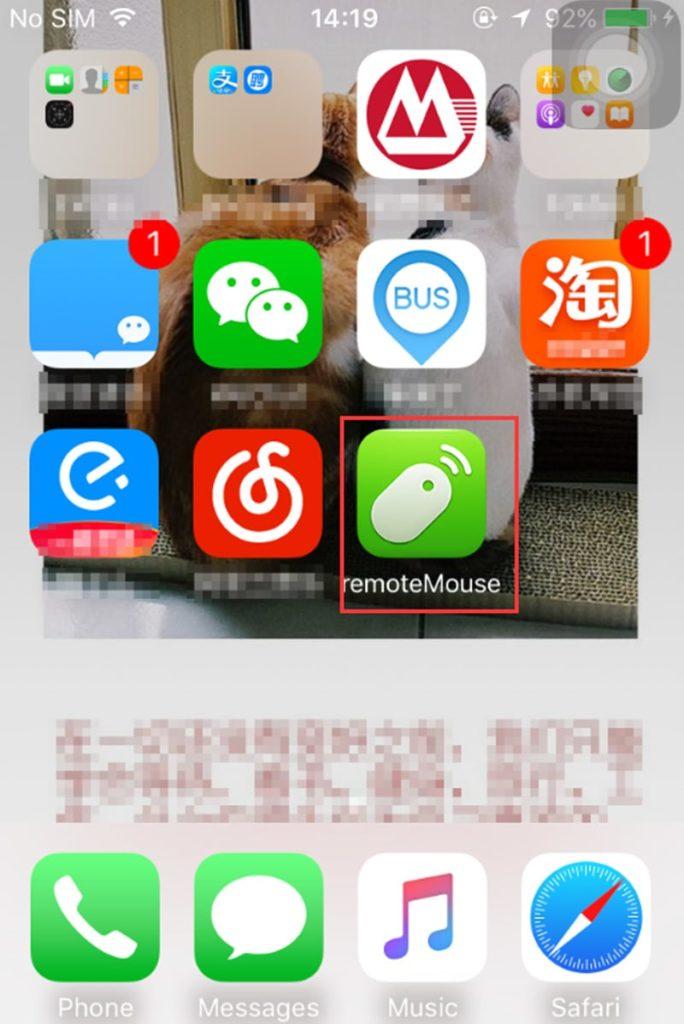
Шаг 2.
Загрузите и установите клиент Remote Mouse (нажмите здесь, чтобы загрузить) на своем ноутбуке.Он доступен для Windows, Mac OS и Linux.
Шаг 3.
Откройте клиент Remote Mouse на вашем компьютере, убедитесь, что ваш телефон и ноутбук подключены к одной и той же сети WiFi, и запустите приложение на вашем iPhone.
Нажмите « Не подключен » в нижней части экрана, найдите и нажмите на имя вашего компьютера.
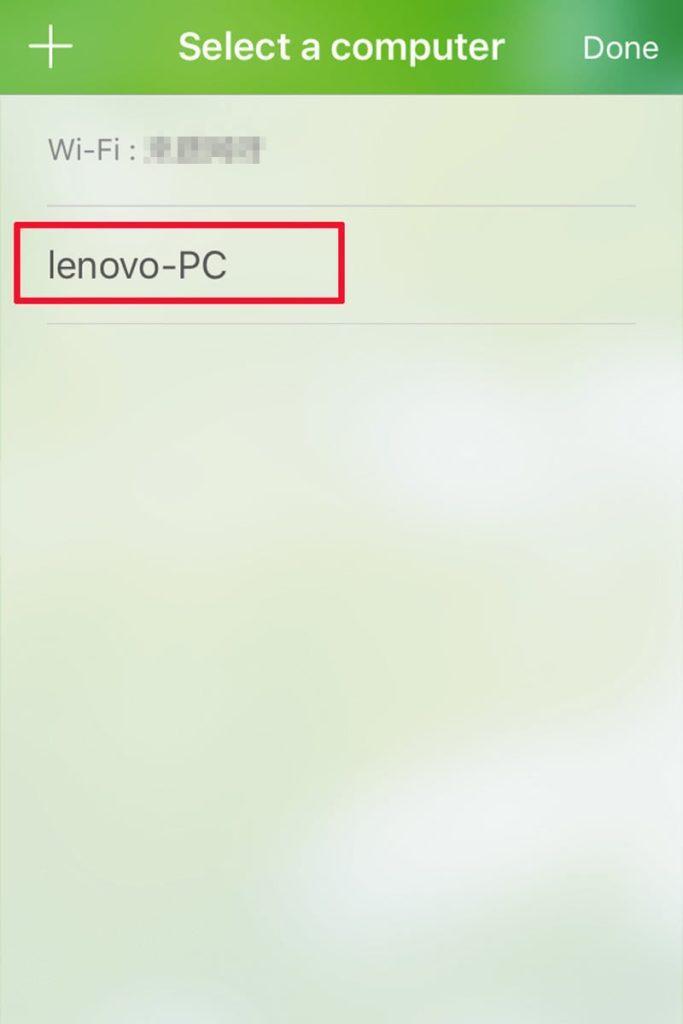
Различные кнопки на вашем телефоне соответствуют кнопкам мыши, курсор можно перемещать с помощью пустой области, а также распознаются движения двумя пальцами.
Настройки можно установить из меню вверху, например, панели, отзывы или помощь.
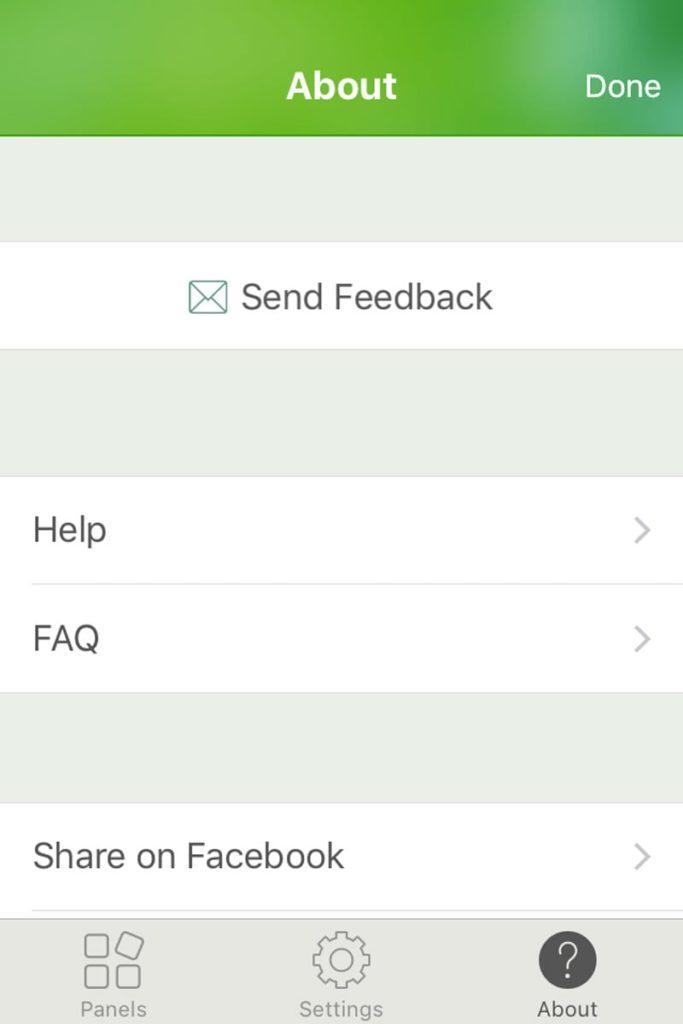
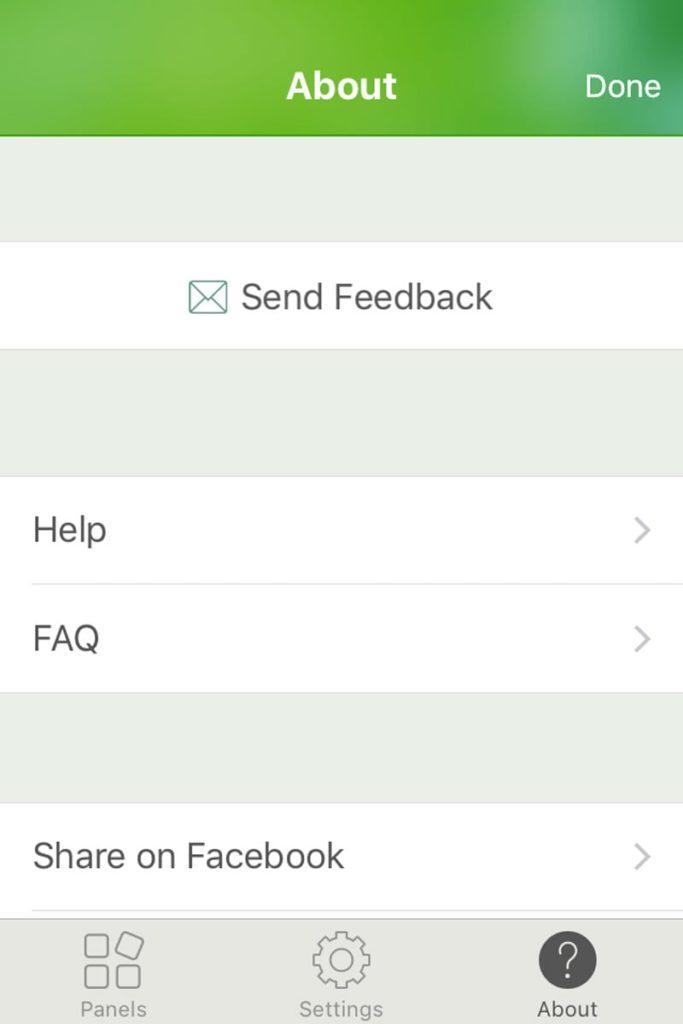
Из второго меню вы можете управлять важнейшими функциями компьютера, включая выключение, спящий режим, перезагрузку и выход из системы. Эта функциональность намного превосходит возможности обычной мыши и больше похожа на дистанционное управление.
Третье меню — Media Remote с широкой поддержкой iTunes, Keynote, Hulu и PowerPoint для Mac, Windows Media Player, Windows Photo Viewers, PowerPoint и iTunes в Windows. С помощью этого меню вы также можете использовать кнопки регулировки громкости телефона для регулировки громкости компьютера или смены слайдов в режиме презентации (PowerPoint и Keynote).
В четвертом меню отображаются программы, работающие в фоновом режиме на вашем компьютере (аналогично диспетчеру задач).
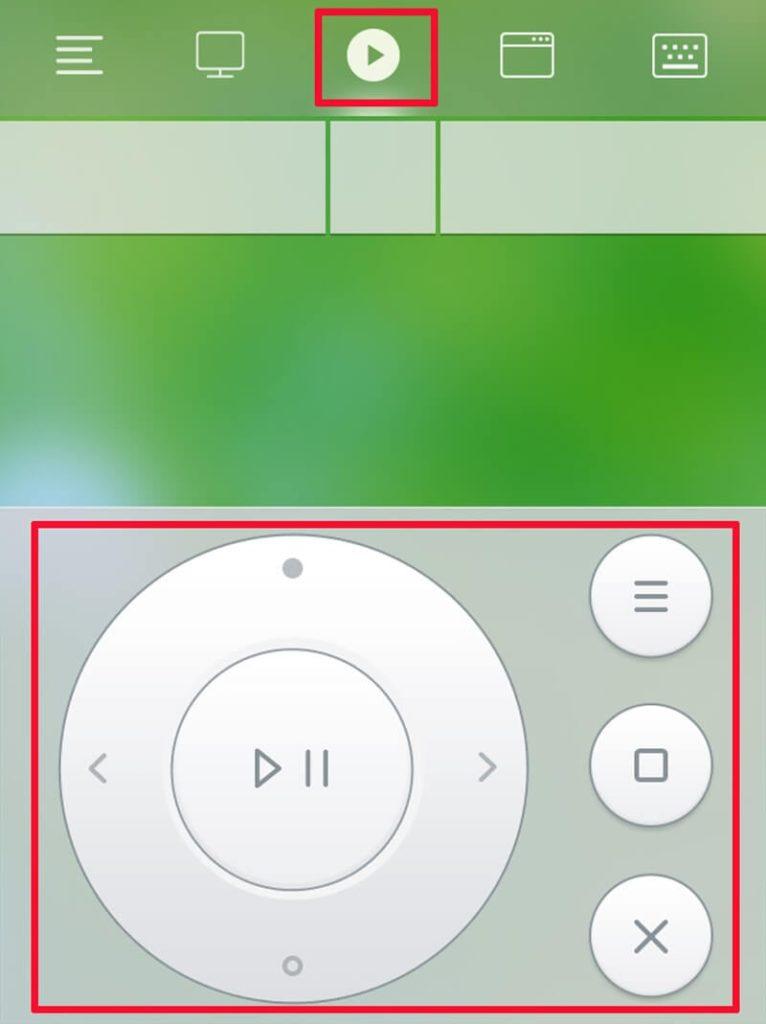
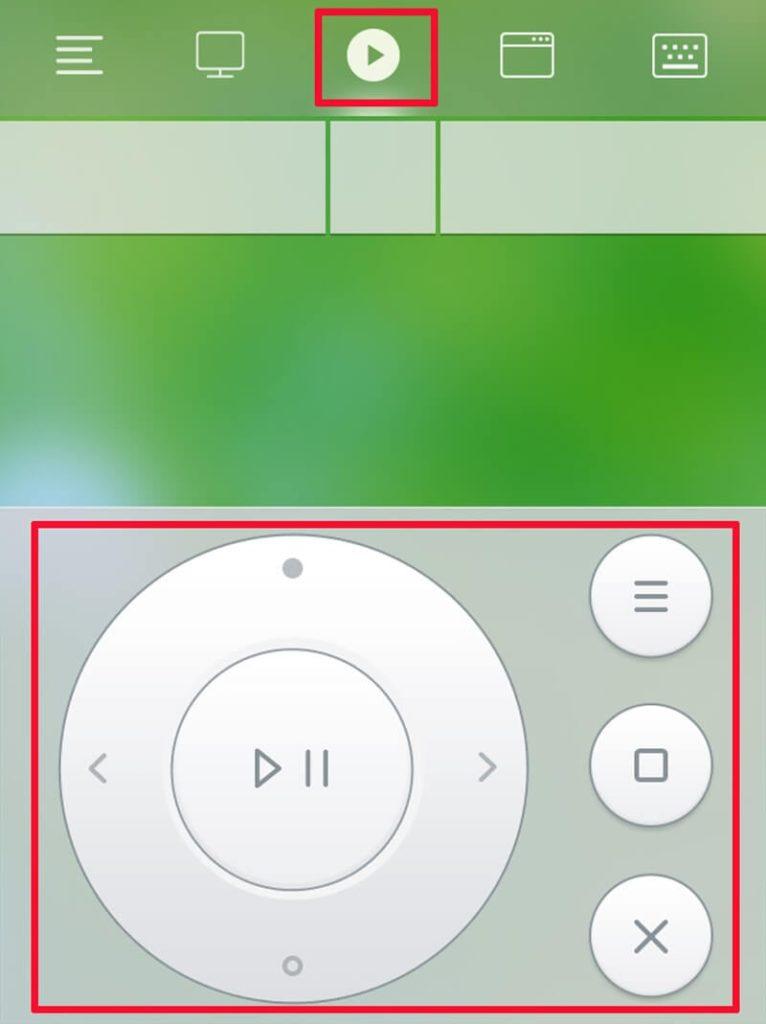
Последнее меню — это клавиатура, позволяющая отразить физическую клавиатуру.
Ваш телефон и компьютер должны быть подключены к одной и той же сети Wi-Fi, чтобы это работало эффективно. По умолчанию пароль отсутствует, хотя вы можете установить свой собственный на своем компьютере.
Неважно, Android или Apple iphone, вы можете управлять своим компьютером на расстоянии до 15 метров с помощью смартфона, это действительно потрясающе. Кстати, это только верхушка айсберга. Существует несколько способов использования телефона в качестве мыши, и мы только что рассмотрели лишь несколько способов. Дайте им возможность значительно повысить функциональность и универсальность.